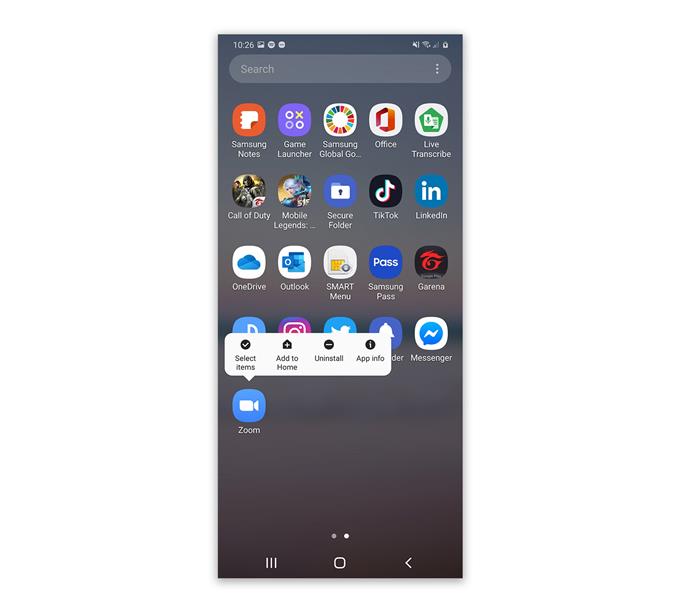היו משתמשי זום שהתלוננו על שמע שלא עובד בטלפון שלהם במהלך שיחת ועידה. בעיה כזו יכולה להיות סימן לבעיה חומרה רצינית, או שהיא יכולה לנבוע מבעיה די קלה באפליקציה או בקושחה. למעשה, ייתכן שתצטרך רק לשנות הגדרות מסוימות כדי שהטלפון שלך יתחיל לפלוט שוב.
בפוסט זה, אדריך אותך בתיקון טלפון אנדרואיד שלך שאין לו שמע במהלך שיחת ועידה. אנו ננסה לבדוק את האפשרויות ואז לשלול אותן אחת אחרי השנייה עד שתוכל להמשיך להשתמש בזום כראוי ללא כל בעיה. המשך לקרוא כי אנו עשויים לעזור.
שמע לא עובד על זום
זמן נדרש: 10 דקות
מה שאנו עושים הוא לוודא שהחומרה של הטלפון שלך, ובמיוחד הרמקולים פועלים. אל תדאגי, אינך צריך להיות טכנאי כדי לעשות זאת.
- בדוק את הרמקולים
ראשית, סגור את הזום ופתח את אפליקציית המוסיקה בה אתה משתמש לעתים קרובות. נגן רצועה עם עוצמת הקול כל הדרך למעלה.
אם אתה יכול לשמוע את האודיו מאפליקציית המוזיקה, פירוש הדבר שהרמקול פשוט עובד טוב. אז המשך לפיתרון הבא.
עם זאת, אם אין שמע, נסה את הדברים הבאים:
– נתק כל אביזר, במיוחד אוזניות.
– השבת את Bluetooth כדי לוודא שהטלפון שלך אינו מעביר את השמע לרמקול או לאוזניות אלחוטיות.
– הפעל מחדש את הטלפון שלך כדי לרענן את הזיכרון שלו וטען מחדש את כל השירותים.כל עוד הבעיה אינה בחומרה, הפעלה מחדש אמורה להיות מסוגלת לתקן את הבעיה בתנאי שהנפח יופנה לרמה נשמעת..

- אפס זום
בהנחה שהטלפון שלך מנגן שמע בלי שום בעיה עם אפליקציות אחרות, אז הבעיה יכולה להיות בזום. אז מה שעליך לעשות לאחר מכן הוא לנקות את המטמון והנתונים שלה כדי לשלול את האפשרות שהבעיה נובעת מכמה הגדרות או קבצי זיכרון מטמון וקבצי נתונים. כך תעשה זאת:
1. החלק כלפי מעלה מתחתית המסך כדי למשוך את מגירת האפליקציה.
2. עבור למסך בו נמצאת אפליקציית הזום.
3. הקש והחזק על הסמל שלו עד להופעת האפשרויות.
4. הקש על פרטי האפליקציה.
5. הקש על אחסון.
6. גע בניקוי מטמון.
.7 גע בניקוי נתונים והקש על אישור כדי לאשר.לאחר שתעשה זאת, נסה לראות אם לאפליקציה יש שמע כעת בשיחת ועידה.

- התקן מחדש את הזום
אם הנוהל השני לא מצליח לפתור את הבעיה, אין לך ברירה אלא להסיר את היישום מהטלפון שלך לחלוטין ואז להתקין אותו מחדש. כל עוד הכל עובד כראוי בטלפון שלך למעט זום, אתה יכול להיות סמוך ובטוח שתהליך זה יתקן את זה. כך נעשה:
1. החלק כלפי מעלה מתחתית המסך כדי למשוך את מגירת האפליקציה.
2. עבור למסך בו נמצאת אפליקציית הזום.
3. הקש והחזק על הסמל שלו עד להופעת האפשרויות.
.4 הקש על הסר התקנה ואשר אותה.
5. לאחר הסרת ההתקנה של האפליקציה בהצלחה, הפעל את חנות Play.
6. חפש 'זום' והקש על האפליקציה Zoom Cloud Meetings.
7. הקש על התקן והמתן עד שהטלפון יסיים להתקין את היישום.
כלים
- תקריב
חומרים
- אנדרואיד
וזה פחות או יותר מה שאתה צריך לעשות אם שמע לא עובד על זום במהלך שיחת ועידה.
אם מסיבה כלשהי הבעיה נמשכת אחרי כל זה, או שלרמקול אין שום צליל גם אם אתה מנגן אודיו באפליקציות אחרות או זורם קטעי וידאו, אז תמיד יתכן שהבעיה היא בקושחה..
במקרה כזה, כל שעליכם לעשות הוא לאפס את הטלפון והכל אמור לעבוד כראוי כל עוד הבעיה אינה בחומרה. אך לפני שתאפס את הטלפון, הקפד ליצור עותק של הקבצים והנתונים החשובים שלך, מכיוון שהם יימחקו במהלך האיפוס וייתכן שלא תוכל לשחזר אותם..
אני מקווה שמדריך לפתרון בעיות זה היה מועיל.
אנא תמכו בנו על ידי הרשמה לערוץ Youtube שלנו. תודה שקראתם!
- כיצד להציג סיסמת Wi-Fi של הרשת שלך אנדרואיד מתחבר
- Galaxy A50 שומר על חיבור Wi-Fi לאחר אנדרואיד 10